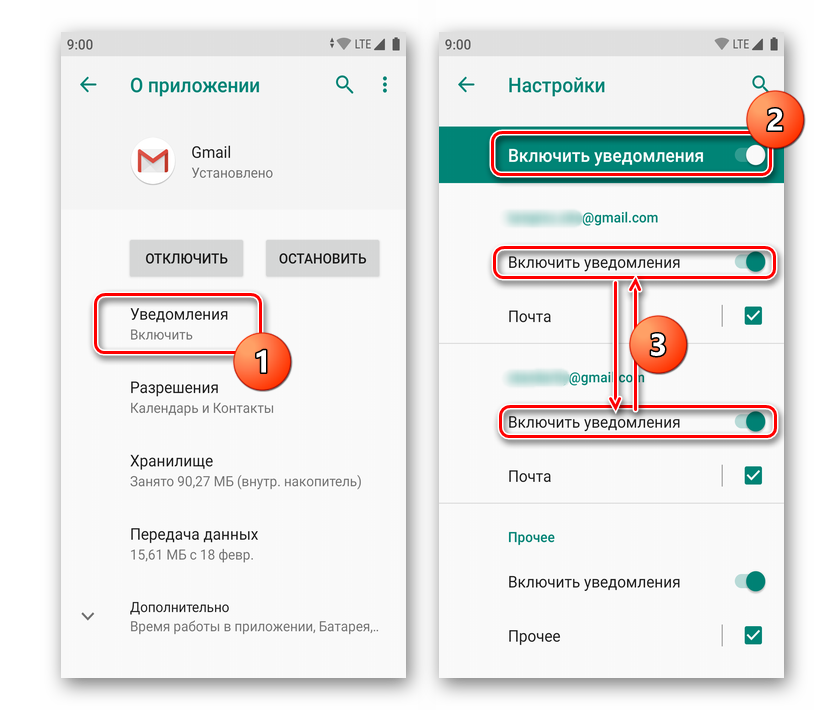Wyłącz powiadomienia Android poprawnie
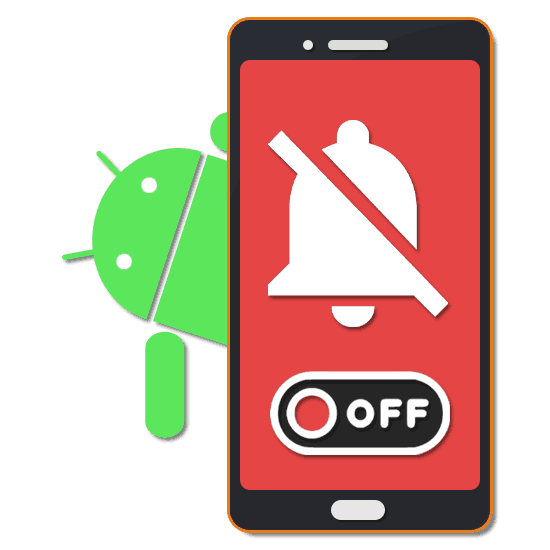
Każde urządzenie z Androidem domyślnie udostępnia wiele ważnych funkcji, spośród których natychmiastowe powiadomienie jest warte szczególnej uwagi. Pomimo faktu, że w większości przypadków takie powiadomienia są dalekie od ostatnich, czasem stają się problemem. W trakcie dzisiejszych instrukcji porozmawiamy o wyłączeniu ich na Androidzie.
Spis treści
Wyłącz powiadomienia na Androidzie
Na platformie Android możesz pozbyć się powiadomień na pięć głównych sposobów, zarówno za pomocą standardowych funkcji urządzenia, jak i uciekając się do dodatkowych aplikacji. Ponadto prawie każde zainstalowane oprogramowanie ma własne ustawienia, które pozwalają dezaktywować niektóre powiadomienia.
Metoda 1: Wyłącz alerty
Niezależnie od zainstalowanej wersji Androida możesz wyłączyć powiadomienia za pomocą kurtyny. Ponadto metoda ta tylko częściowo odnosi się do wyłączenia alertów, ponieważ większość z nich nadal się tam gromadzi.
- Najłatwiej jest rozłączyć się za pomocą panelu szybkiego dostępu, ponieważ wystarczy dotknąć tylko jednej ikony. Aby to zrobić, najpierw rozwiń zasłonę i znajdź ikonę z podpisem „Tylko ważne” .
- Panel szybkiego dostępu zostanie zaktualizowany poprzez przedstawienie szeregu parametrów. Stuknij opcję „Całkowite wyciszenie”, aby wyłączyć powiadomienia na urządzeniu.
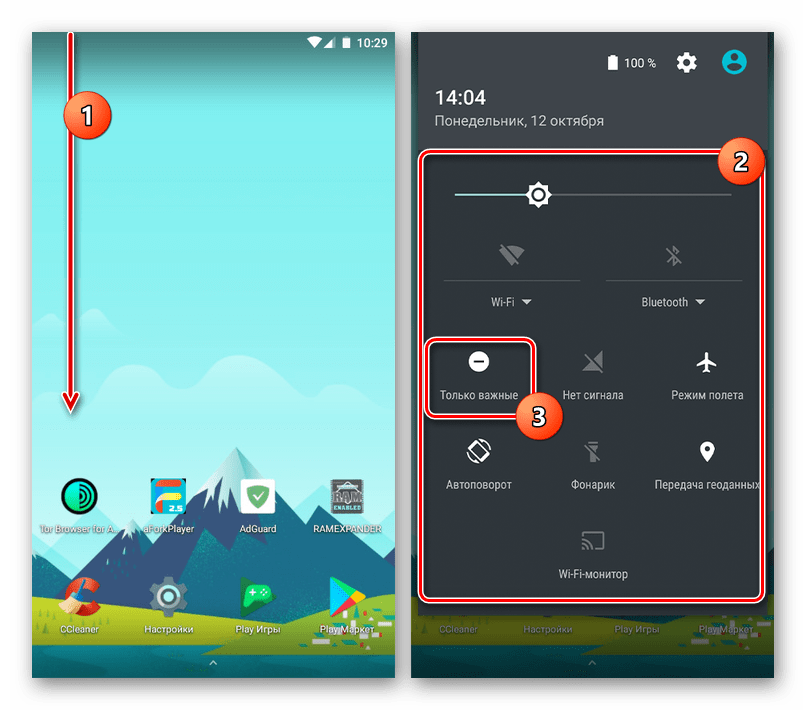
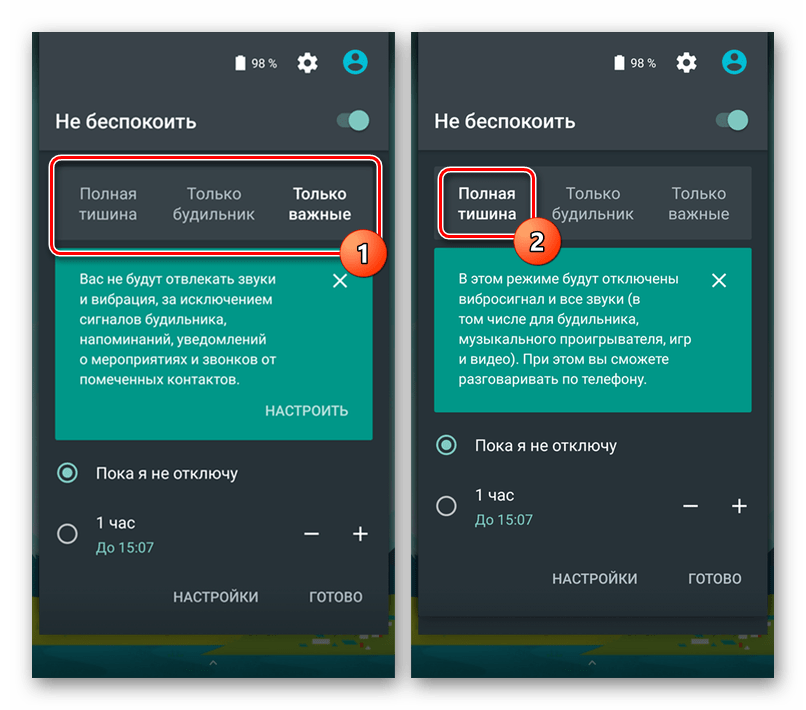
Metoda 2: Menu powiadomień
Najbardziej oczywistym wyłączeniem alertów będzie użycie „Ustawień” , które umożliwiają elastyczną kontrolę systemu operacyjnego jako całości. Weźmy na przykład dwie wersje Androida, ponieważ ta procedura różni się w zależności od znaczenia systemu operacyjnego. Android 5 i niższe nie są brane pod uwagę, ponieważ nie ma takiego elementu menu.
Android 6-7
- Otwórz aplikację „Ustawienia” , znajdź blok „Urządzenie” i kliknij „Powiadomienia” .
- Każda aplikacja na liście jest dostępna do ustawiania parametrów osobistych. Jednak w przeważającej części nie wpłynie to na fakt otrzymywania alertów.
- Możesz je częściowo zablokować, klikając ikonę koła zębatego w prawym górnym rogu strony głównej i wybierając sekcję „Na zablokowanym ekranie” . Wybierz opcję „Nie pokazuj” i wróć do strony z ogólną listą parametrów.
- Poprzez „Ustawienia” przejdź do strony „Dźwięk” w bloku „Urządzenie” . W tym miejscu kliknij przycisk „Wyłącz powiadomienia” .
- W sekcji „Tylko ważne” zmień pozycję suwaków, wyłączając każde powiadomienie. Niektóre z nich mogą być niedostępne z tego czy innego powodu.
- Podobnie zmień ustawienia w sekcji „Blokuj alert wizualny” , zmieniając stan obu suwaków.
- Podsumowując, wróć do strony początkowej „Dźwięk” i zmniejsz głośność każdego powiadomienia. Po pomyślnej zmianie na górnym panelu powinna pojawić się nowa ikona.
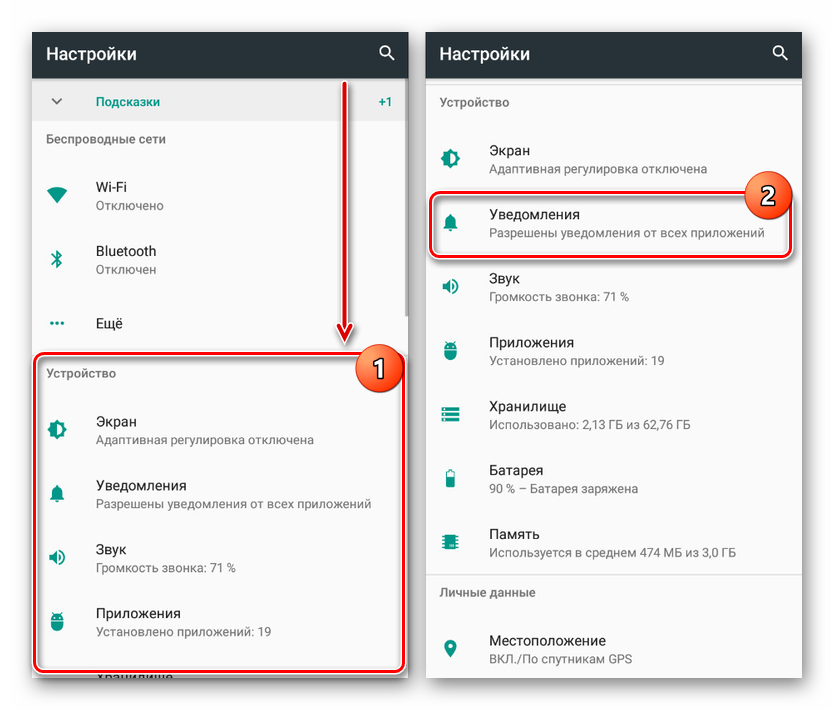
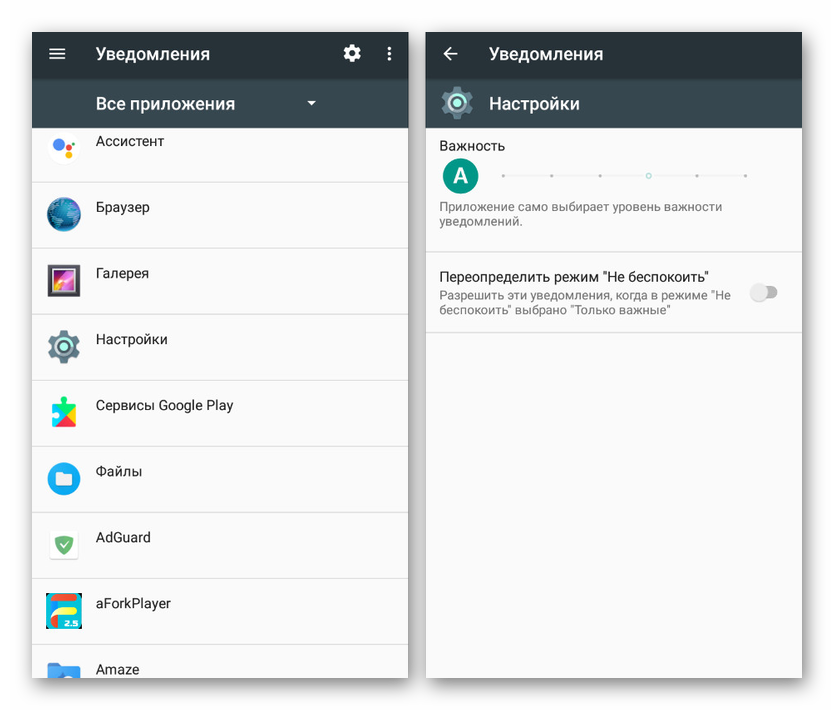
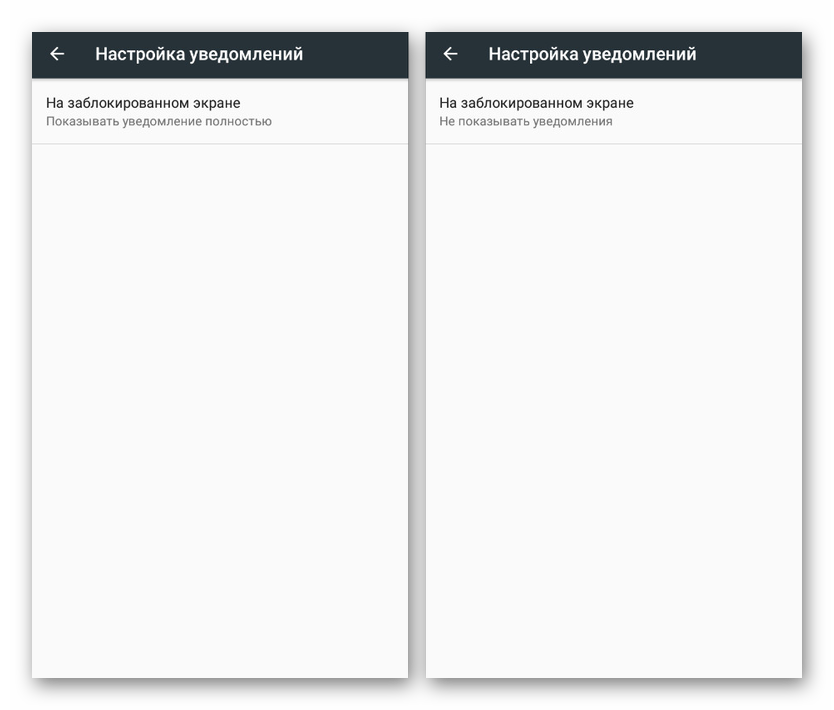
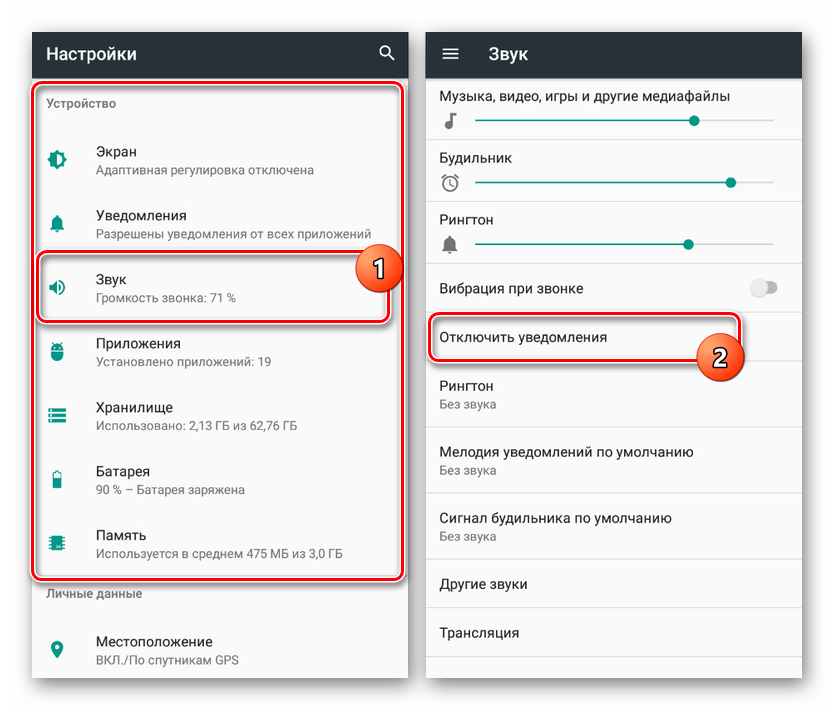
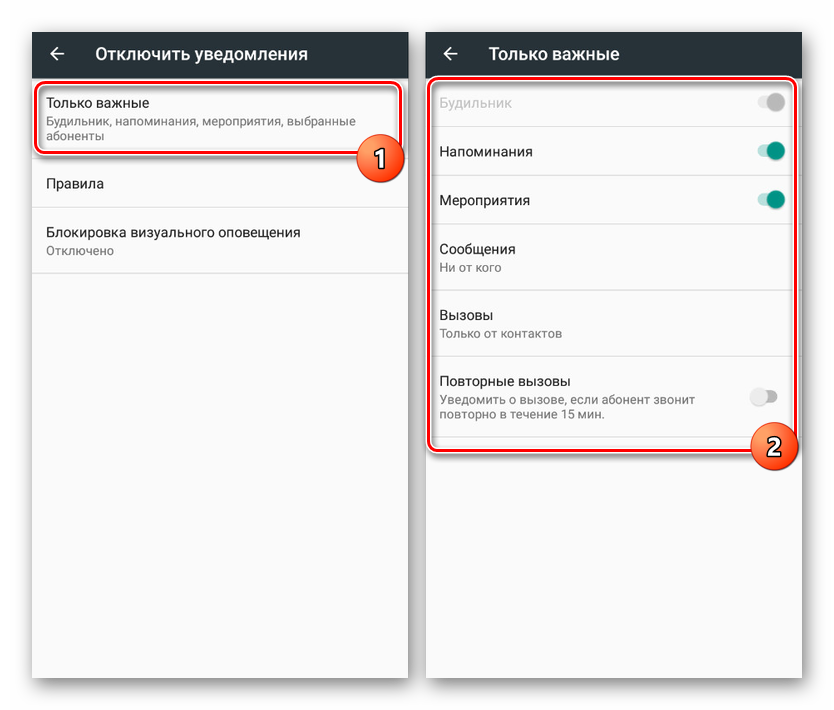
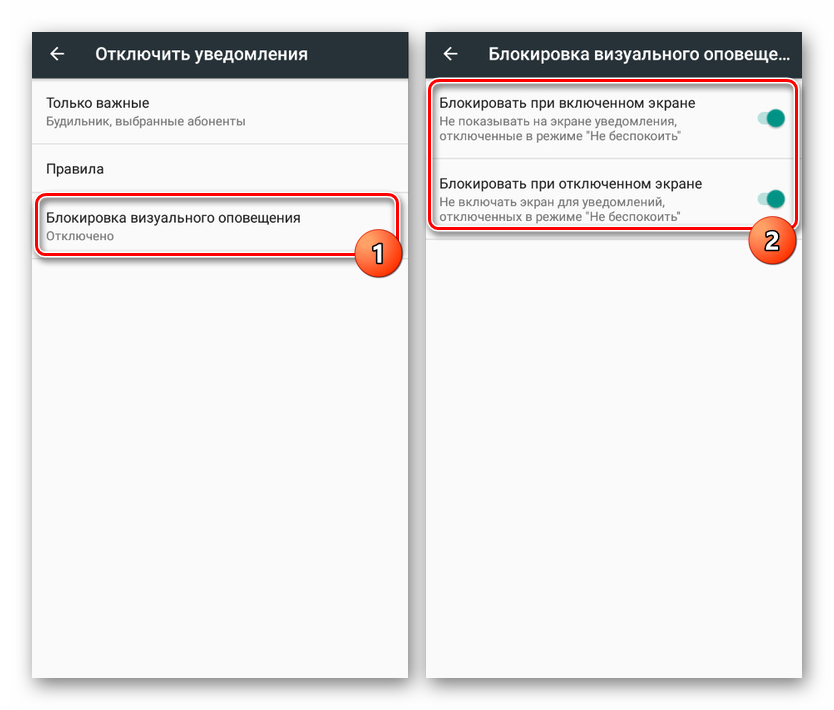
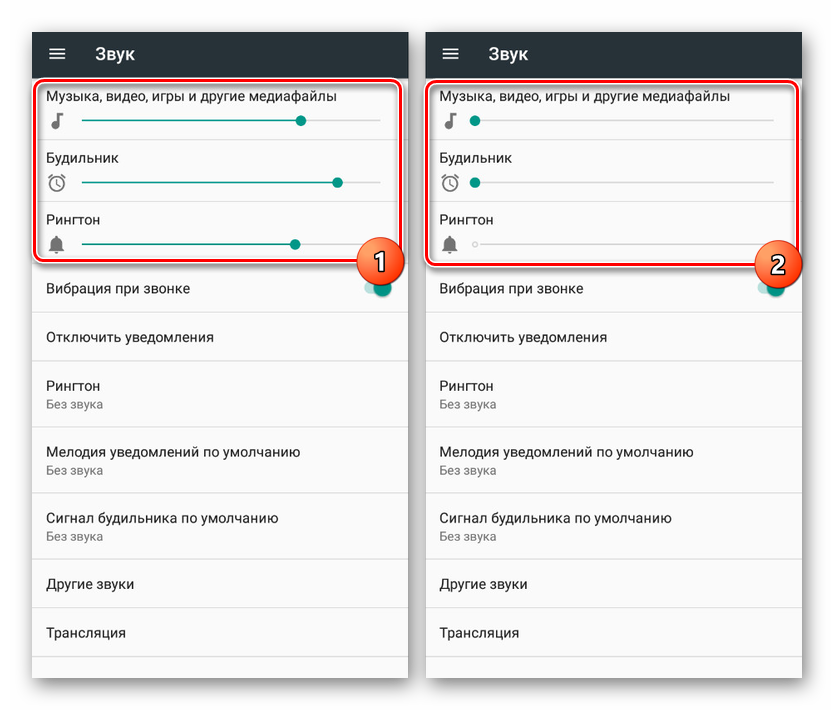
Android 8-9
Począwszy od Androida 8, menu powiadomień zostało przeprojektowane. Prawie wszystkie parametry tematyczne zostały połączone, więc jest znacznie wygodniejsze dla użytkownika, aby wyłączyć wszystkie niepotrzebne.
- Przejdź do „Ustawienia” i otwórz „Aplikacje i powiadomienia” . Przewiń nieco w dół i przejdź do sekcji „Powiadomienia” .
- W razie potrzeby skonfiguruj niektóre parametry, które są pośrednio odpowiedzialne za działanie powiadomień, a przewijając poniżej przejdź do listy aplikacji do masowego wyłączania powiadomień. Początkowo wyświetlane są 3 aplikacje, dla których ostatnio otrzymano powiadomienia, a aby przejść do pełnej listy zainstalowanego oprogramowania, dotknij „Wyświetl wszystkie z ostatnich 7 dni” .
- W nowym oknie możesz kliknąć przycisk z trzema kropkami, aby dodatkowo wyświetlić procesy systemowe (1), ponieważ są też takie, które wysyłają powiadomienia do użytkownika. Dla wygody przełącz się z „Najnowsze” na „Najczęściej” (2), aby dowiedzieć się, co dokładnie wysyła najwięcej alertów. Wystarczy tylko dotknąć przełącznika przełączającego w lewo (3), aby określona aplikacja lub proces nie mógł już wysyłać Ci powiadomień.
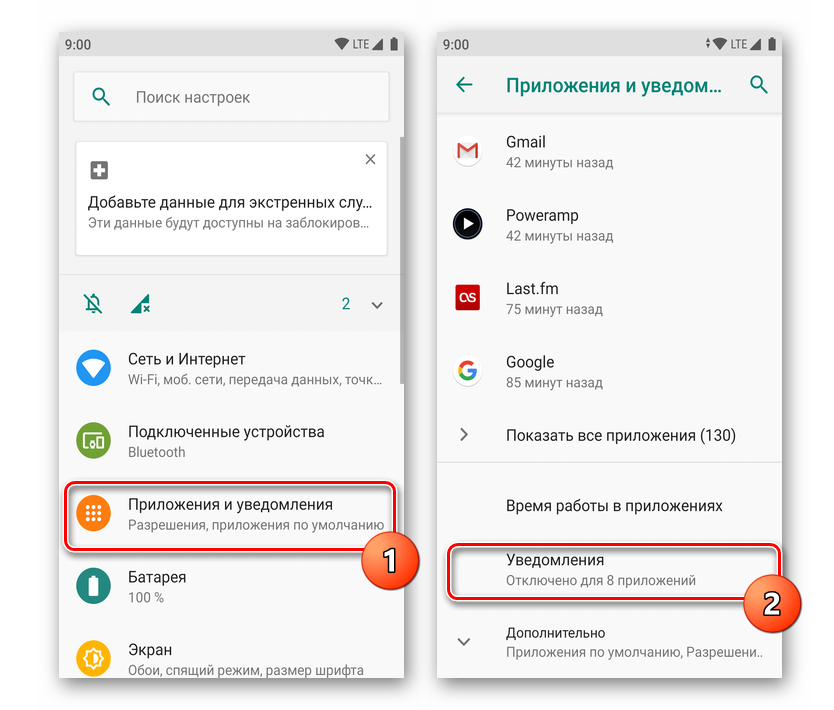
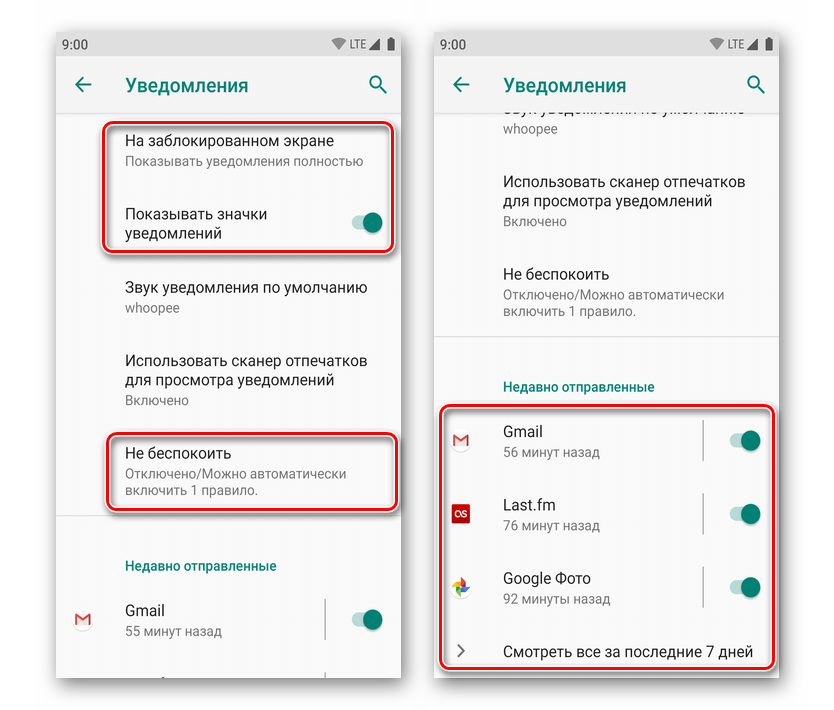
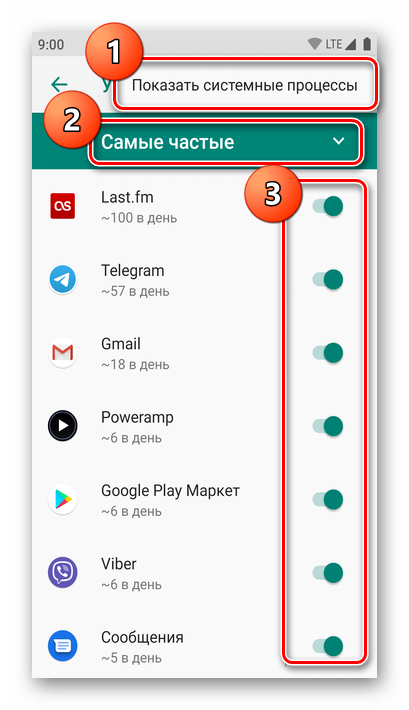
Jeśli nie możesz wyłączyć określonych powiadomień, wypróbuj następującą metodę, która bezpośrednio uzupełnia to, co zostało już powiedziane podczas instrukcji.
Metoda 3: Powiadomienia aplikacji
Oprócz różnych rodzajów powiadomień systemowych możesz wyłączyć powiadomienia dla poszczególnych aplikacji, głównie instalowanych z Sklep Google Play . Rozważ ten proces na przykładzie różnych wersji Androida.
Android 4 i 5
- W sekcji „Ustawienia” znajdź blok „Urządzenie” i przejdź do strony „Aplikacje” .
- Stuknij w linię z aplikacją, której powiadomienia chcesz dezaktywować. W tym samym czasie możesz wstępnie przejść do działającego oprogramowania lub do pełnej listy na karcie „Wszystkie” .
- Na stronie z żądanym programem kliknij wiersz „Powiadomienia” . Natychmiast po tym wymagane będzie potwierdzenie zamknięcia poprzez wyskakujące okienko.
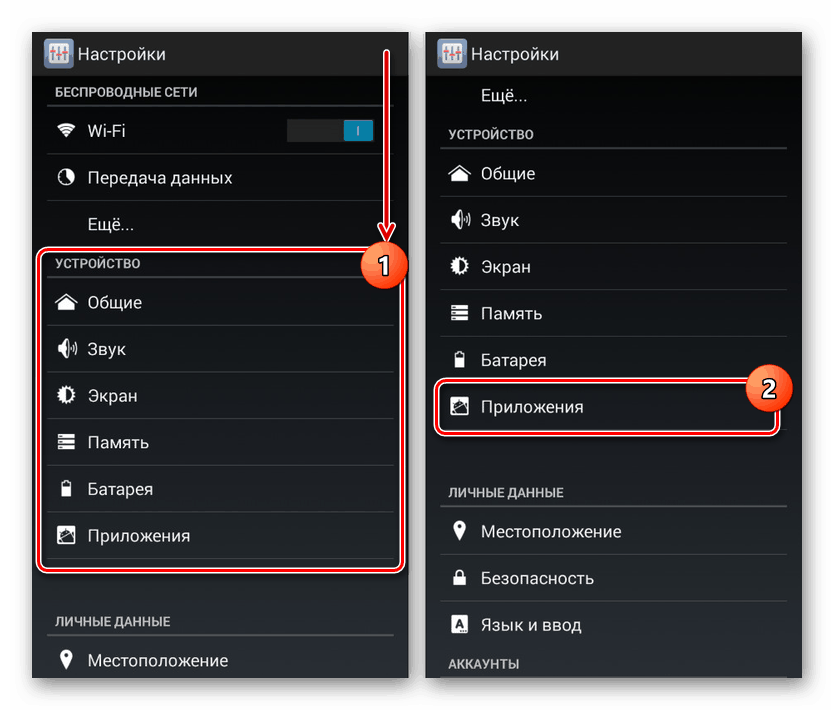
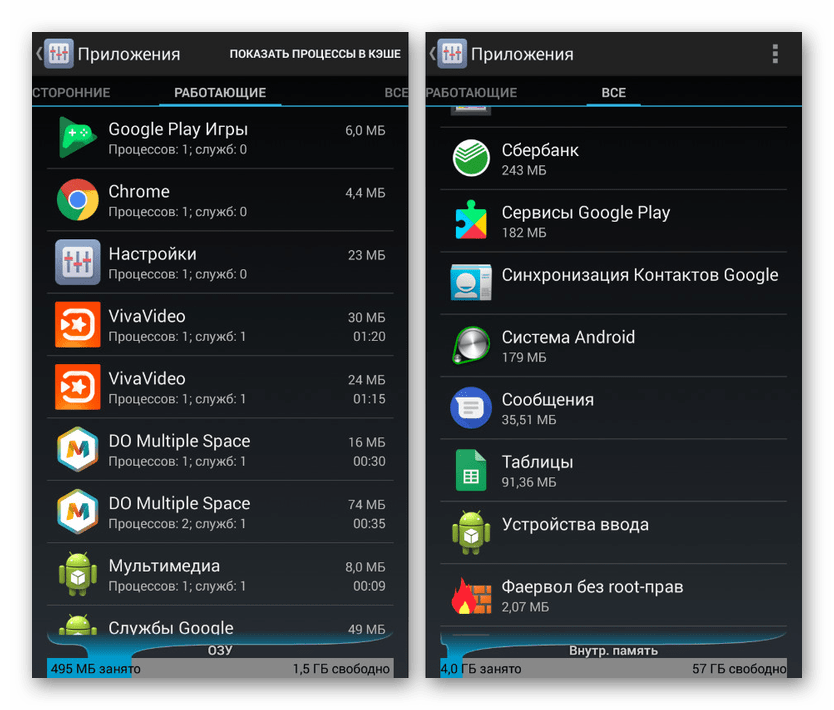

Android 6 i nowszy
Właściciele nowocześniejszych wersji Androida mogą usuwać powiadomienia w nieco inny sposób, a dla nich dostępne są wygodniejsze ustawienia selektywnego odłączania.
Aby szybko wyłączyć alerty z jednej lub kilku aplikacji, wystarczy użyć kurtyny w momencie, gdy są one dostępne. Otwórz kurtynę, dotknij długo powiadomienia o aplikacji, której nie chcesz widzieć. Po 2 sekundach pojawi się pytanie, czy chcesz wyświetlać te powiadomienia, na które musisz odpowiedzieć negatywnie. Powiadomienie zniknie natychmiast, a Ty nie otrzymasz więcej od określonej aplikacji. Możesz je włączyć, wykonując czynności w odwrotnej kolejności niż opisane poniżej.
W zmodyfikowanych wersjach powłoki, zamiast tego pytania, system może przenieść cię do menu z ustawieniami powiadomień aplikacji.
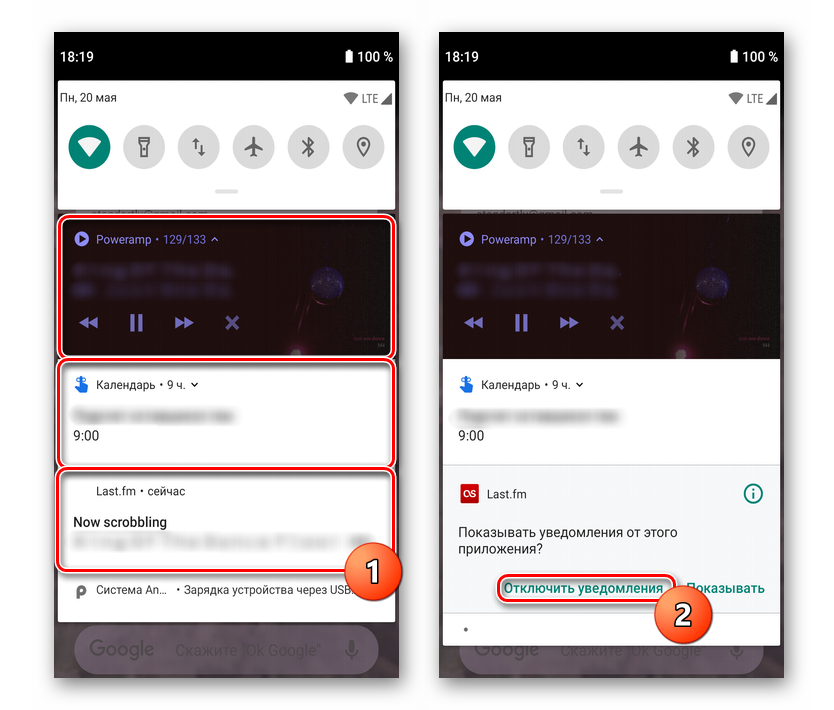
Poprzednia opcja nie zawsze jest wygodna, ponieważ niektóre aplikacje wysyłają kilka rodzajów alertów, a tylko niektóre z nich wymagają wyłączenia. Ponadto nie zawsze wygodnie jest czekać, aż pojawi się powiadomienie, lub chcesz ręcznie przejrzeć wszystkie zainstalowane oprogramowanie i skonfigurować je szczegółowo. W tej sytuacji postępuj w następujący sposób:
- Otwórz „Ustawienia” i przejdź do „Aplikacje i powiadomienia” (lub po prostu „Aplikacje” ). Jeśli ostatnio uruchomiona lista nie zawiera potrzebnej aplikacji, rozwiń pełną listę i znajdź potrzebną opcję. Stuknij w nią linię.
- Znajdź i przejdź do Powiadomień . Tutaj możesz całkowicie wyłączyć je wszystkie (2) lub, jeśli program na to pozwala, wprowadzić ustawienia niestandardowe (3). To ostatnie jest istotne, gdy na przykład aplikacja obsługuje autoryzację wieloprofilową (na różnych kontach) lub ma różne typy alertów.
![Wyłącz lub całkowicie wyłącz powiadomienia aplikacji na Androida]()
W oprogramowaniu firm trzecich, takim jak Flyme OS, kolejność działań jest zapisywana, tylko nazwy elementów mogą być różne. Na przykład w smartfonach Meizu musisz najpierw wybrać aplikację, dotknąć jej, przejść do „Office”. uprawnienia ” i dotykając, przesuń przełącznik w kolumnie „ Powiadomienie ” w lewo. Jednocześnie niektóre oprogramowanie układowe może nie mieć zaawansowanych ustawień wyłączania różnych typów alertów.
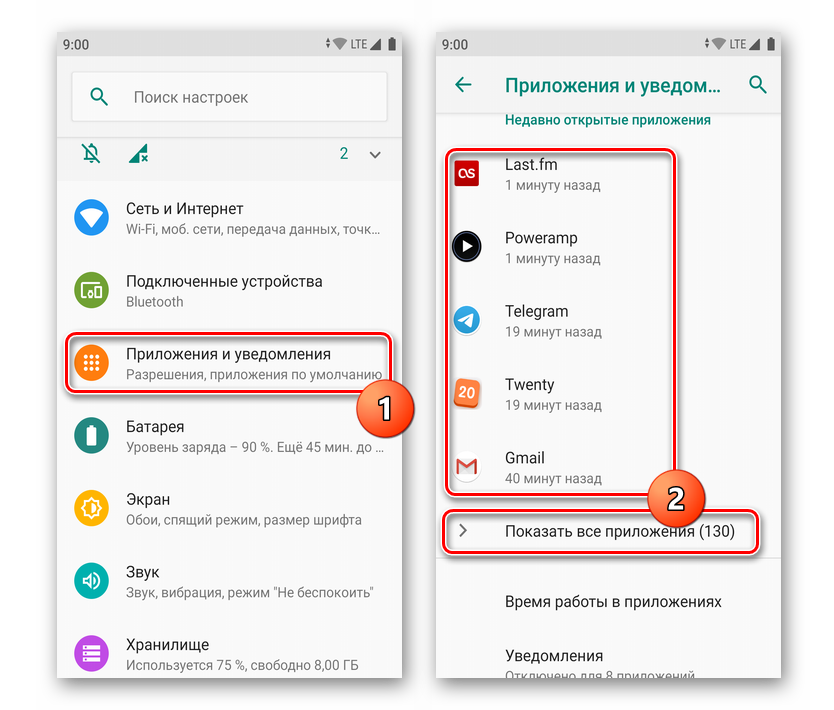
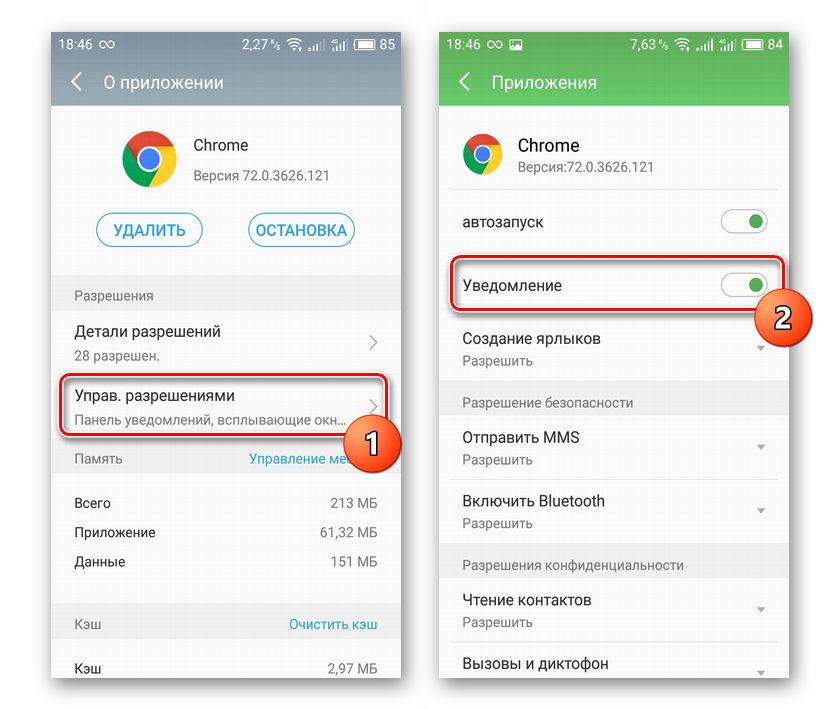
Metodę tę najlepiej stosować razem z poprzednią, pozbywając się prawie wszystkich powiadomień, nie licząc połączeń i wiadomości. Jednocześnie zawsze możesz pozostawić alerty według własnego uznania, na przykład dotyczące wiadomości w sieciach społecznościowych lub wiadomości e-mail.
Metoda 4: Ustawienia aplikacji
Nie zapomnij o możliwościach samych aplikacji. Wiele z nich zawiera osobne pozycje menu w swoich ustawieniach wewnętrznych, w których każdy użytkownik może edytować swój paragon. Nie można skompilować ujednoliconej instrukcji wyłączania w ten sposób, ale zwykle nie jest trudno znaleźć niezbędny parametr.
Wystarczy uruchomić aplikację i przejść do jej ustawień, klikając odpowiednią ikonę (standardowy przycisk Androida w postaci trzech kropek lub ten utworzony przez twórcę aplikacji, na przykład w postaci koła zębatego). Z listy ustawień poszukaj pozycji „Powiadomienia” lub „Powiadomienia” (lub czegoś zbliżonego do jednej z tych wartości) i edytuj ten parametr zgodnie z podanymi tam parametrami.
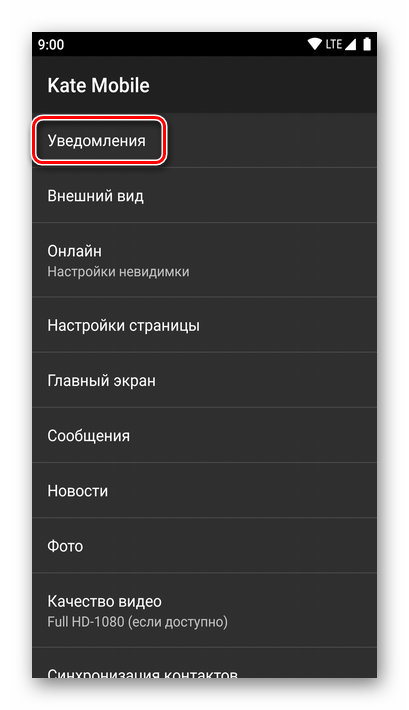
Metoda 5: Blokowanie SMS-ów i połączeń
Jeśli ciągle martwisz się połączeniami i wiadomościami według numeru telefonu, możesz użyć aplikacji „Telefon” lub „Wiadomości” , aby zablokować niechciane powiadomienia. Podobne funkcje są dostępne nie tylko w standardowych, ale także w klientach instalowanych z Play Market, takich jak oprogramowanie Google,
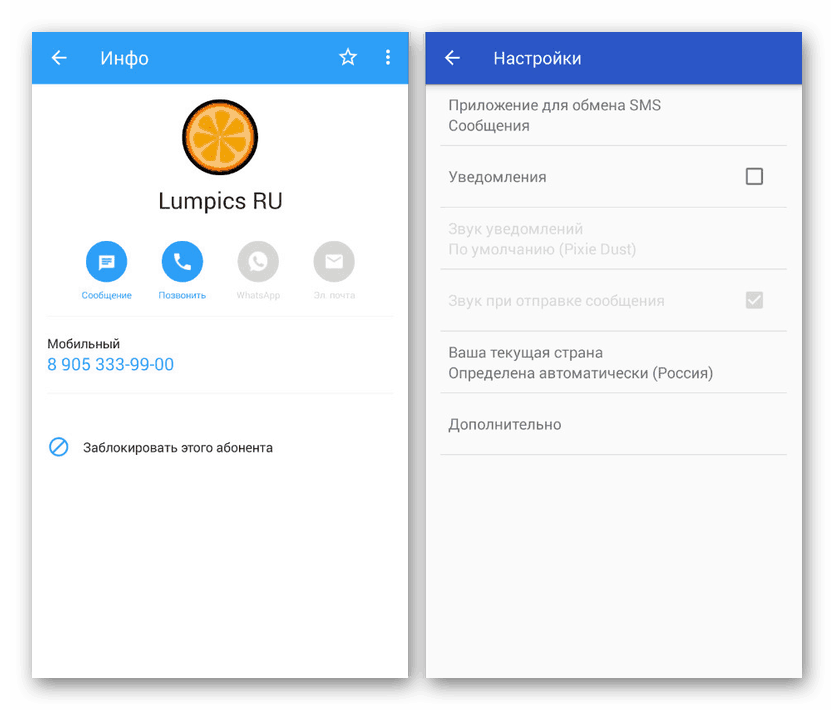
Oprócz blokowania określonych subskrybentów takie aplikacje często oferują szereg opcji wyłączania powiadomień. Ponadto, ponieważ określone oprogramowanie jest również zainstalowane na smartfonie, zawsze możesz wyłączyć alerty w trzeci sposób z tej instrukcji.
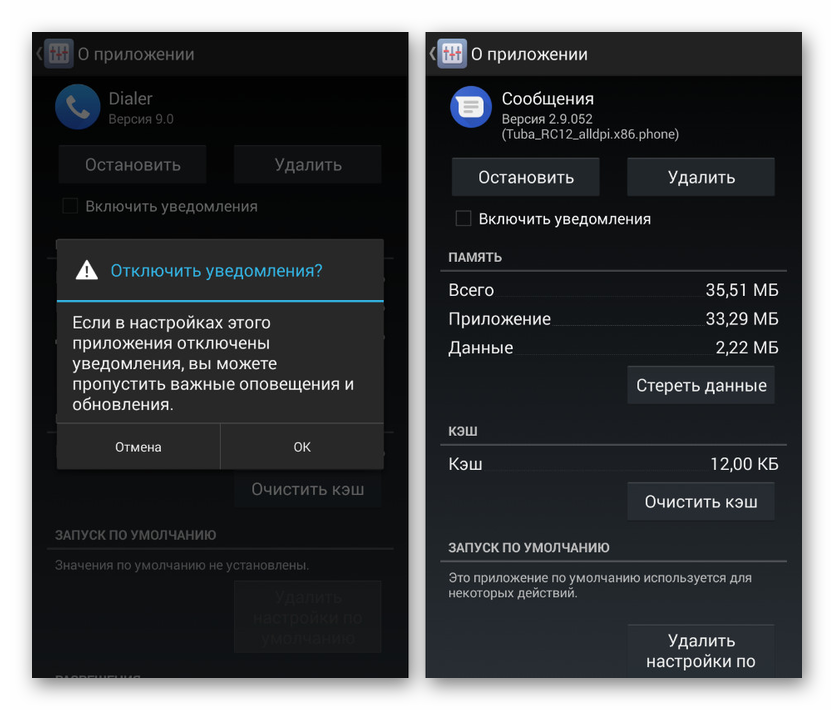
Jako alternatywę dla obu opcji i, w przeważającej części, na wypadek, gdyby trzeba było blokować połączenia nie tylko od znanych abonentów, ale także od anonimowych, sprawdź specjalne aplikacje. Za ich pomocą konfigurowane jest automatyczne odrzucanie połączeń i wiadomości z nieznanych lub ukrytych numerów.
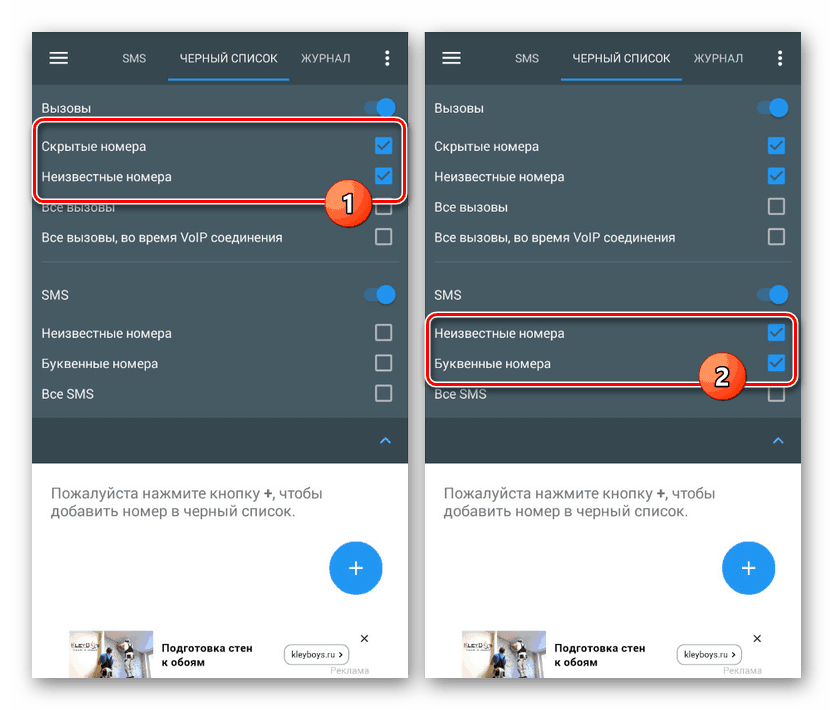
Więcej informacji: Zablokuj ukryte numery na Androidzie
Po wyłączeniu powiadomień w telefonie nie zapomnij, że ustawienia są stosowane na bieżąco i pozostają niezmienione bez zmian. Kończymy ten artykuł tym samym i mamy nadzieję, że przedstawione metody były wystarczające, aby zablokować niechciane powiadomienia na urządzeniu z Androidem.